Heb een livestream die je graag zou willen bekijken op jeLinux pc? Weet u niet zeker hoe u het moet doen? Probeer de VLC-mediaspeler te gebruiken! Het ondersteunt talloze livestreamingprotocollen, zoals RTSP, HLS en meer, en je kunt het gebruiken om online video op Linux te streamen.
Installeer VLC op Linux
Terwijl de VLC Media Player een van de blijftmeest gebruikte video-apps op alle Linux (en andere platforms), het is niet de standaardspeler op veel gangbare Linux-besturingssystemen. Dus voordat we kunnen kijken hoe we video naar VLC op de Linux-desktop kunnen streamen, moeten we eerst kijken hoe we deze kunnen installeren. Gelukkig is de VLC-applicatie direct beschikbaar voor installatie.
Om VLC op gang te brengen, start u een terminalvenster en volgt u de instructies die overeenkomen met uw besturingssysteem.
Opmerking: om VLC te gebruiken, moet u Ubuntu, Debian, Arch Linux, Fedora, OpenSUSE gebruiken of Flatpaks / Snaps kunnen uitvoeren.
Ubuntu
Ubuntu is het populairste Linux-besturingssysteem, dus het is geen verrassing dat de VLC-applicatie in de hoofdsoftware-repo staat. Voer het volgende in om het te installeren geneigd commando in de terminal.
sudo apt install vlc
Debian
De VLC mediaspeler is volledig open source, en dit betekent dat het Debian-project geen probleem heeft om het op te nemen in de standaard softwarebronnen. Om het te installeren, moet u het volgende invoeren Apt-get commando in een terminalvenster.
Opmerking: veel van de software die u zult vinden op Debian Linux (inclusief VLC) is behoorlijk verouderd. Hoewel alles op het besturingssysteem stabiel is, betekent dit vaak dat gebruikers de nieuwste functies mislopen. Als je van de nieuwste VLC op Debian houdt, lees dan ons artikel over het installeren van modernere versies van programma's op het besturingssysteem! Of volg de instructies van Flatpak of Snap.
sudo apt-get install vlc
Arch Linux
Arch heeft een recente versie van VLC beschikbaar voor zijn gebruikers en kan eenvoudig worden geïnstalleerd via de Pacman pakketbeheertool.
sudo pacman -S vlc
Fedora
Fedora heeft VLC en gebruikers kunnen het installeren met de DNF pakketbeheerprogramma.
sudo dnf install vlc
OpenSUSE
Wilt u VLC op OpenSUSE krijgen? Start een terminalvenster en gebruik het volgende Zypper commando om het op gang te krijgen.
sudo zypper install vlc
Flatpak
Het VLC-project ondersteunt de Flatpak universalverpakkingsformaat. Voordat u het kunt installeren, moet u de runtime van Flatpak op uw Linux-pc laten werken. Start hiervoor een terminalvenster, zoek naar "flatpak" en installeer het.
Weet u niet zeker hoe u de runtime van Flatpak moet installeren en instellen? Volg onze gids om te leren hoe!
Zodra de runtime van Flatpak actief is, voert u de volgende opdrachten in om VLC voor Flatpak op uw Linux-pc te krijgen.
flatpak remote-add --if-not-exists flathub https://flathub.org/repo/flathub.flatpakrepo flatpak install flathub org.videolan.VLC flatpak run org.videolan.VLC
Snap-pakket
VLC bevindt zich in de Snap Store. Schakel Snap-pakketten in uw distributie in om het te installeren.
Hulp nodig om Snaps aan het werk te krijgen? Volg onze tutorial en leer hoe u het instelt! Voer vervolgens de onderstaande opdracht in om de nieuwste versie van VLC voor Snap te installeren.
sudo snap install vlc
Stream online video
Hoewel je het niet zou weten, is VLC een van de beste tools om een livestream mee te bekijken. Het kan vrijwel elk type livestream-protocol aan. Ook kan het livestreamen! VLC is echt geweldig!
Om livestreams in VLC te bekijken, start u het programma en volgt u de stapsgewijze instructies hieronder!
Stap 1: Zoek een compatibele livestream. Niet zeker hoe? Voer een Google-zoekopdracht uit naar de inhoud die u wilt bekijken en voeg enkele van de volgende voorbeelden toe.
+ RTSP-stroom
+ HLS-stream
+ MMS-stream
Stap 2: Klik in VLC op "Media", zoek naar de knop "open netwerkstream" en klik erop.
Stap 3: Plak de netwerkstream-URL in het vak en klik op 'play' om deze te laden.
Opmerking: zorg ervoor dat u op de knop 'afspeellijst' klikt als de livestream die u in VLC bekijkt een M3U-bestand is. Er is mogelijk meer dan één stream beschikbaar om te bekijken
Stap 4: Kijk naar de VLC-bedieningselementen, zoek de knop 'herhalen' (ook wel lus genoemd) en stel deze in op lusoptie 1. Dit zorgt ervoor dat de stream blijft spelen, zelfs als deze sterft vanwege netwerkproblemen.
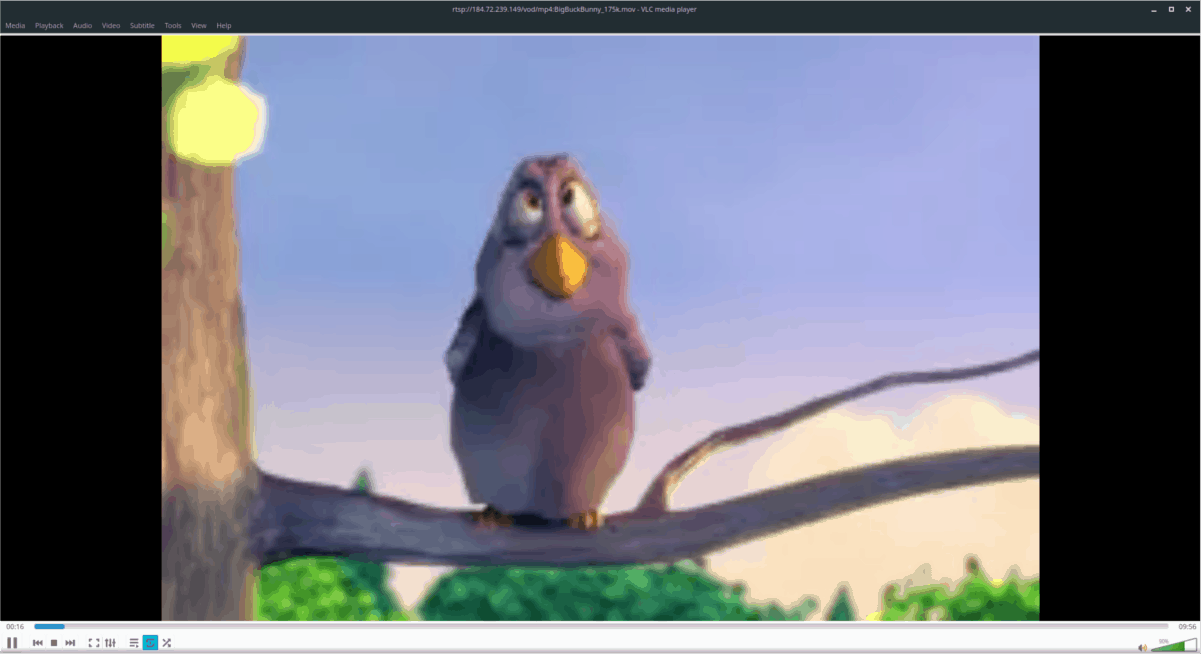
Live streams opnemen met VLC
Wist je dat VLC niet alleen livestreams op internet kan spelen, maar ook realtime kan opnemen? Ja, echt, en het is allemaal mogelijk dankzij de geweldige "convert" -functie van VLC mediaspeler.
Selecteer het menu "Media" en klik op de knop "open netwerkstream" om een livestream op te nemen. Plak vervolgens de netwerkstream-URL in het vak.
Klik op de pijl-omlaag naast de afspeelknop en selecteer de optie "converteren".
Na het selecteren van "converteren", zal een nieuw venster verschijnen. Zoek in dit venster naar het gedeelte 'Bestemming' en klik op de knop 'Bladeren'.

Blader met behulp van de bestandsbrowser naar een locatie om de stream op te slaan. Terwijl VLC speelt, wordt de livestream continu opgenomen in een bestand. Klik op de stopknop om de opname te stoppen.













Comments